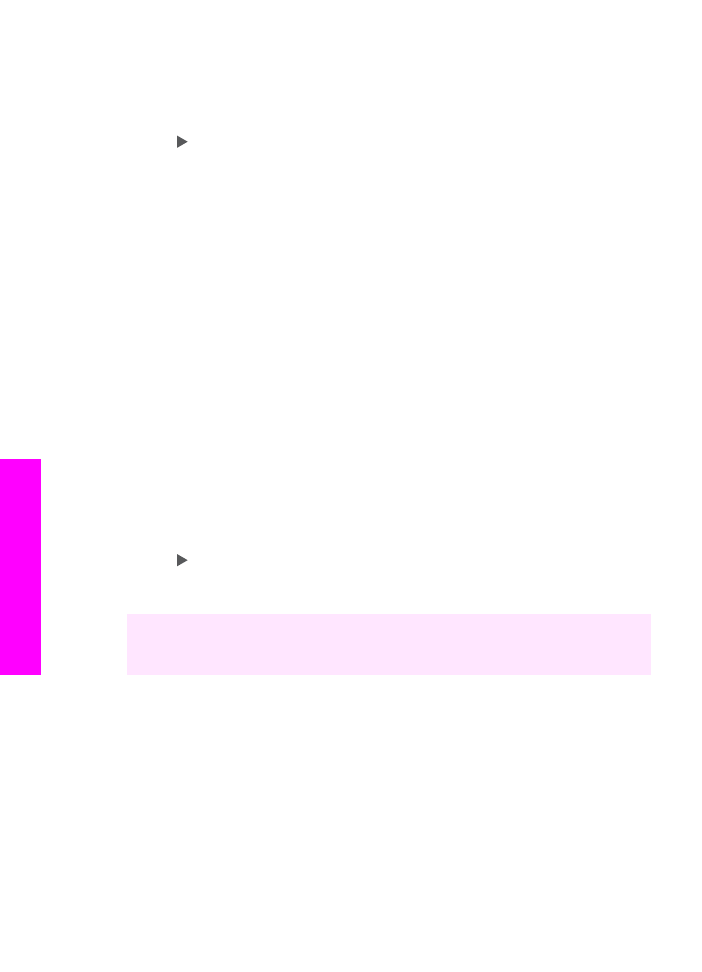
更改默认复印设置
从控制面板更改的复印设置只影响当前的复印作业。
要将复印设置应用到所有
未来的复印作业中,您需要将设置保存为默认设置。
从控制面板或
“HP 控制器”中更改复印设置时,这些设置只对当前的复印作业
有效。
要将复印设置应用到所有未来的复印作业中,您需要将设置保存为默认
设置。
1. 确保进纸架中已放入纸张。
2. 将原件正面朝下放到玻璃板的右前角上或正面朝上将原件放入进纸器托架
中。
如果您使用进纸器托架,纸张的放置应便于文档的顶部首先插入。
3. 在“复印”区域,按
“菜单”
,并对复印设置作出需要的更改。
4. 在“复印”区域,按
“菜单”
直到出现“
设置新的默认值
”。
5. 按 选择“
是
”。
6. 按
OK
接受设置成新的默认设置。
7. 按
“开始复印
/黑白”
或
“开始复印
/彩色”
。
在这里指定的设置只保存到
HP All-in-One 上。 它们不会调整软件中的设
置。
可以使用 HP All-in-One 的 “HP Image Zone” 软件来保存最常用的设
置。
有关详细信息,请参阅屏幕上的“HP Image Zone 帮助”。